PCSX2 è un emulatore PlayStation 2 compatibile con la maggior parte dei sistemi operativi, tra cui: Windows, Mac OS e Linux. Potrete giocare ai titoli della PlayStation 2 sul proprio PC, in semplici passaggi, infatti basterà configurarlo al meglio e in pochi secondi potrete divertirvi con i vostri giochi per PS2. Vedremo quali sono i passi fondamentali per imparare come emulare giochi PS2 su PC grazie al conosciutissimo emulatore PCSX2, ora vi mostrerò come farlo funzionare.
Premessa importantissima
Con tale guida, ovviamente si vuol cercare di aiutare un grande pubblico amante dello storico monolite nero, senza però sfociare in ambiti illegali (cosa che può essere considerata per esempio la modifica PS4), quindi qui non vi sarà riportato ASSOLUTAMENTE alcun link che indichi come poter scaricare i giochi illegalmente o ancora ottenere il BIOS della PlayStation, egualmente illegale. Messe in chiaro queste cose, possiamo partire.
Plugin per emulatore PS2
Per poter funzionare al meglio, PCSX2, ha bisogno di alcuni plugin che permetteranno all’emulatore di funzionare alla perfezione. Vediamo quali sono i principali:
- GS Plugin: questo plugin permette di emulare la scheda video della PS2
- SPU Plugin: il plugin permette di emulare la scheda audio della PlayStation 2.
- PAD Plugin: potremmo emulare il joystick della PS2, utilizzando un joypad per PC.
- CDVD Plugin: consente la lettura dei giochi, sia tramite il lettore DVD o tramite immagine ISO.
- Dev9: gestione delle periferiche collegate al gioco online
- USB: potremmo gestire tutte le porte USB della PS2 emulata.
- FireWire: emulazione dell’uscita FireWire della PS2
Con le versioni precedenti, ovvero prima della presentazione della versione 0.7, si poteva emulare il BIOS della PlayStation 2, tuttavia in seguito per migliorare le prestazioni dell’emulatore, si è scelto di utilizzare il BIOS originale della console.
Come detto in precedenza, il BIOS è protetto da copyright e quindi non è disponibile per il download con PCSX2, ma sarà possibile effettuare un dump del BIOS della propria PS2.
Emulatore PS2 download (pcsx2 download) e guida all’installazione
- Andare sul sito ufficiale di PCSX2 e nella sezione download scaricare la versione più recente dell’emulatore PS2, e ovviamente compatibile con il vostro sistema operativo.
- Dopo aver scelto il file che vorrete (consigliamo il primo della lista, ovverlo installer), attendete che venga completato il download e avviate il file appena scaricato.
![]()
- Avviate l’installazione e scegliete gli elementi che ritenete più opportuni. Ad esempio, se non volere reinstallare le librerie DirectX, potete spuntare la possibilità; scegliete la cartella di destinazione e premete “Install”.
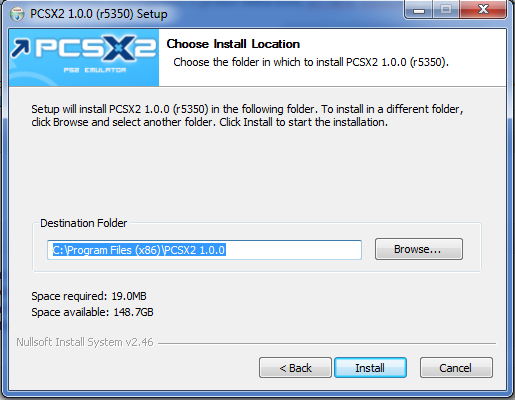
- Terminata l’installazione premete “Close” e chiudete l’installazione. Ora sul desktop, (ovviamente se avete scelto la possibilità in precedenza), vi sarà una scorciatoia per avviare PCSX 2. Avviatelo.
Come configurare PCSX2
In questo paragrafo entriamo nel vivo dell’azione, infatti vedremo come poter configuare nel dettaglio questo emulatore Playstation 2 per permettervi di giocare da subito, una volta eseguiti tutti i passaggi.
- Appena avviato, vi si proporrà la schermata che vedete qui sotto. Lasciate tutto come è, oppure se preferite avere l’emulatore in un’altra lingua, basta sceglierne una dal selettore. In seguito, premete sul tasto “Avanti”.
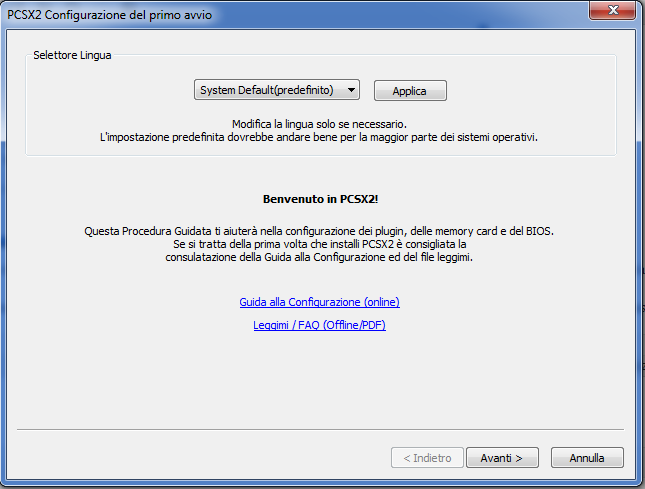
- Dopo aver oltrepassato questa schermata, vi ritroverete davanti alla configurazione dei plugin, che sono ASSOLUTAMENTE essenziali per il corretto funzionamento dell’emulatore. Non esiste una combinazione vincente che permetta a tutti i giochi di funzionare correttamente, ma spesso bisognerà tentare le varie possibilità (soprattutto dal punto di vista grafico) per delle ottime performance. Ripeto, SE non siete “molto ferrati” in materia di computer e componenti, non seguite questa guida, che potrebbe arrecare danni al vostro PC. Ritornando alla schermata dei plugin, in quest’ordine indicano:
- GS (Grafica)
- PAD (Controller)
- SPU2 (Audio)
- CDVD (Lettore CD o immagini ISO)
- USB (l’omonimo USB)
- FW e DEV9 (Non sono modificabili e devono essere lasciati così)
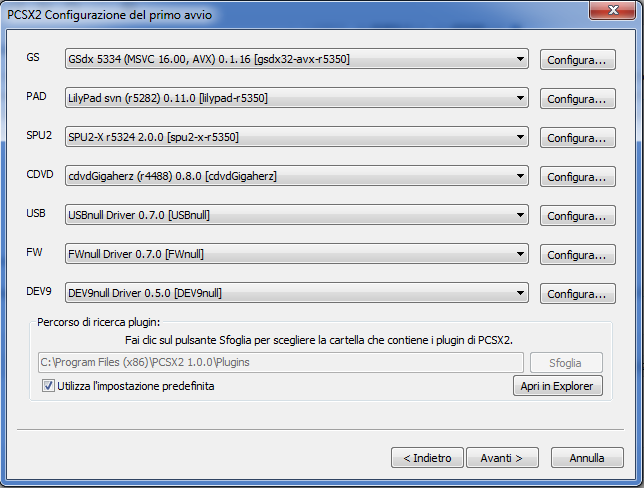
- Se volete cambiare le caratteristiche del plugin grafico, poichè notate degli artefatti, o semplicemente volete migliorare la qualità grafica, basterà cliccare sul pulsante “Configura…” accanto al plugin GS, e vi si aprirà una schermata con tutti i dati che vorrete modificare, tra cui la risoluzione. Se però non sapete dove mettere le mani, lasciate tutto così come è predefinito.
- Una buona combinazione di Plugin ovviamente è quella lasciata dal computer così, ovvero senza modificare nulla. Ovviamente se i plugin non vi soddisfano, potete scaricarne altri dal sito ufficiale di PCSX 2.
- Terminata la configurazione dei plugin premete su “Avanti” e vi ritroverete davanti alla schermata del BIOS. Ovviamente non possiamo indicarvi come ottenere il BIOS della PlayStation 2, ma ci rifacciamo direttamente all’immagine sottostante.
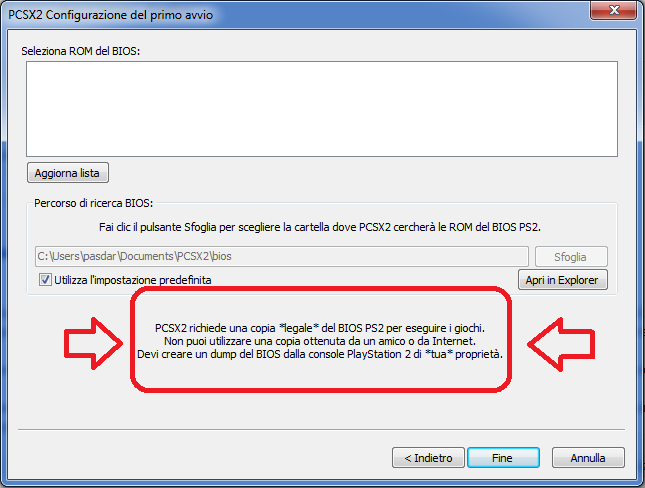
- Dopo aver ottenuto il BIOS cliccate sul pulsante “Fine” e si avvierà l’emulatore vero e proprio.
- Da questo momento in poi dovete solo inserire il DVD del gioco che preferite e avviarlo dall’emulatore.
Conclusioni
Bene, in ultima istanza dovete sapere ovviamente che avrete bisogno di un PC con delle caratteristiche tecniche elevate, specialmente con un processore assai potente e veloce, poiché attraverso l’emulatore il vostro PC dovrà cercare di far funzionare due “sistemi” operativi, ovvero Windows (o Linux o altro) e PCSX2.
Questo rallenterà parecchio il gioco ovviamente se non disponete di un PC all’avanguardia, quindi se notate che dopo innumerevoli cambiamenti di plugin e modifiche i giochi presentano vistosi rallentamenti, potrebbe darsi che la colpa sia delle componenti del PC che non riescono a reggere un tale peso.
Nonostante questo però, la stragrande maggioranza di giochi usciti per la PlayStation 2 sono pienamente compatibili con l’emulatore PCSX2 che finalmente dopo anni di duro lavoro è arrivata ad una versione stabile, ovvero 1.0.0.
Fateci sapere cosa ne pensate del miglior emulatore PS2 per pc, se cercate altri emulatori o semplicemente volete informarvi su questo fantastico mondo che permette di mantenere vive le console che ormai sono irreperibili. Buona giocata!
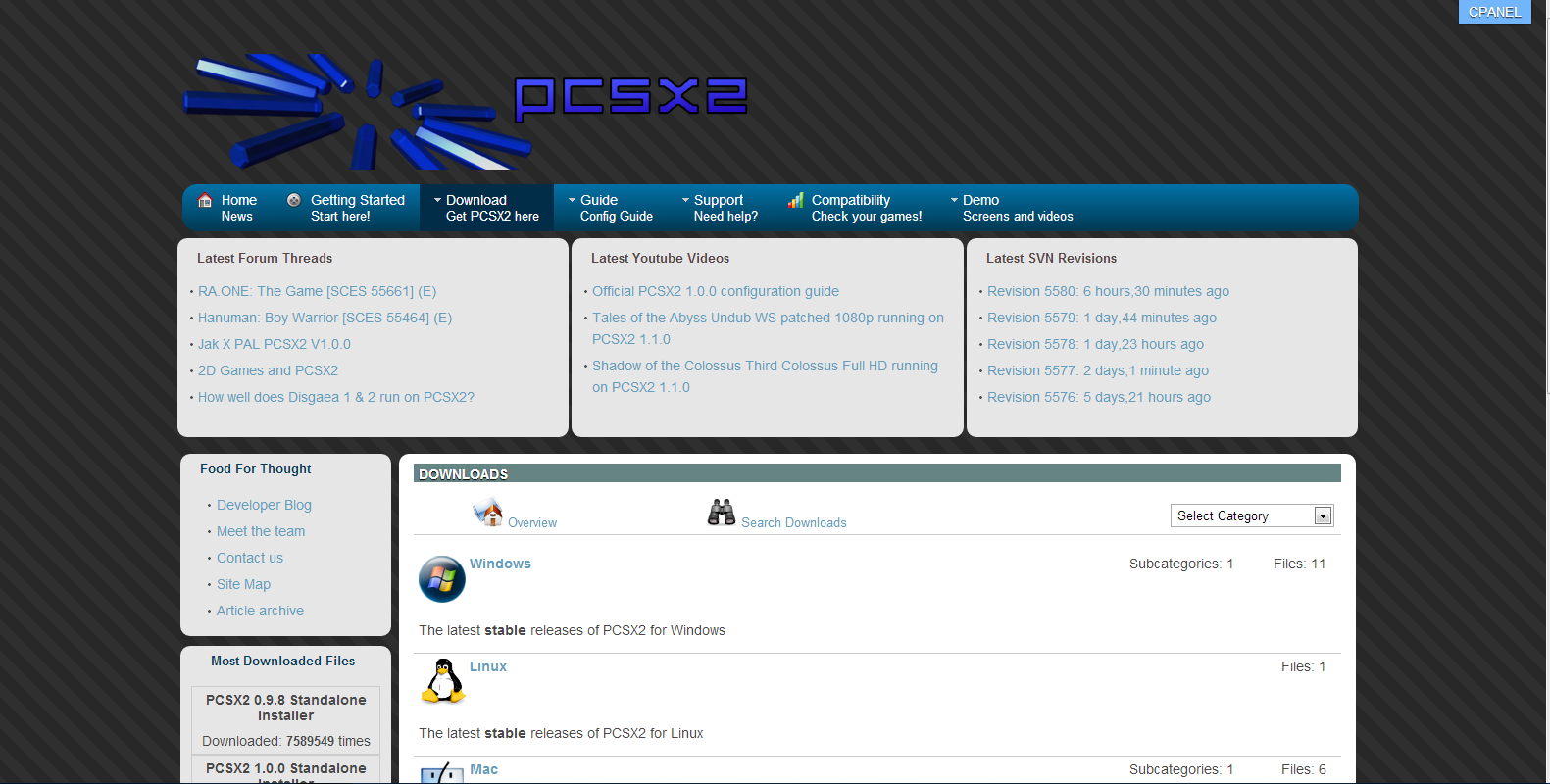
Lascia un commento